Σε αυτό το σεμινάριο, θα μάθετε τις βασικές λειτουργίες του μίκτη στο FL Studio. Ο μίκτης είναι ένα βασικό εργαλείο για την επεξεργασία των κομματιών σας, την προσθήκη εφέ και τη βελτιστοποίηση του ήχου. Είτε σας ενδιαφέρει η μουσική παραγωγή , ο σχεδιασμός ήχου ή η επεξεργασία ήχου, ο μίκτης θα παίξει καθοριστικό ρόλο στη δημιουργική σας διαδικασία. Ας ξεκινήσουμε λοιπόν αμέσως και ας εξερευνήσουμε τις δυνατότητες που προσφέρει ο μίκτης στο FL Studio.
Βασικά συμπεράσματα
Ο μίκτης στο FL Studio σάς επιτρέπει να αναμιγνύετε μεμονωμένα κομμάτια, να προσθέτετε διάφορα εφέ και να διαμορφώνετε ενεργά τον συνολικό ήχο των συνθέσεών σας. Μπορείτε να ελέγχετε την ένταση του ήχου, να εφαρμόζετε εφέ και να ρυθμίζετε την κατεύθυνση του σήματος. Αυτό σας δίνει τον έλεγχο της δημιουργίας ήχου που είναι απαραίτητος για επαγγελματικές μουσικές παραγωγές.
Οδηγίες βήμα προς βήμα
1. Ανοίξτε τον μίκτη
Για να ανοίξετε το μίκτη στο FL Studio 21, απλά πατήστε το πλήκτρο F9 στο πληκτρολόγιό σας. Στη συνέχεια, ο μίκτης θα εμφανιστεί στην οθόνη σας και θα δείτε τα διάφορα κομμάτια και το master track.
2. Ακούστε το κομμάτι
Πριν ξεκινήσετε τη μίξη, είναι σημαντικό να πάρετε μια ιδέα για τον ήχο του κομματιού σας. Παίξτε το κομμάτι που είναι ήδη τοποθετημένο στο step sequencer σας για να αξιολογήσετε την ποιότητα του ήχου.
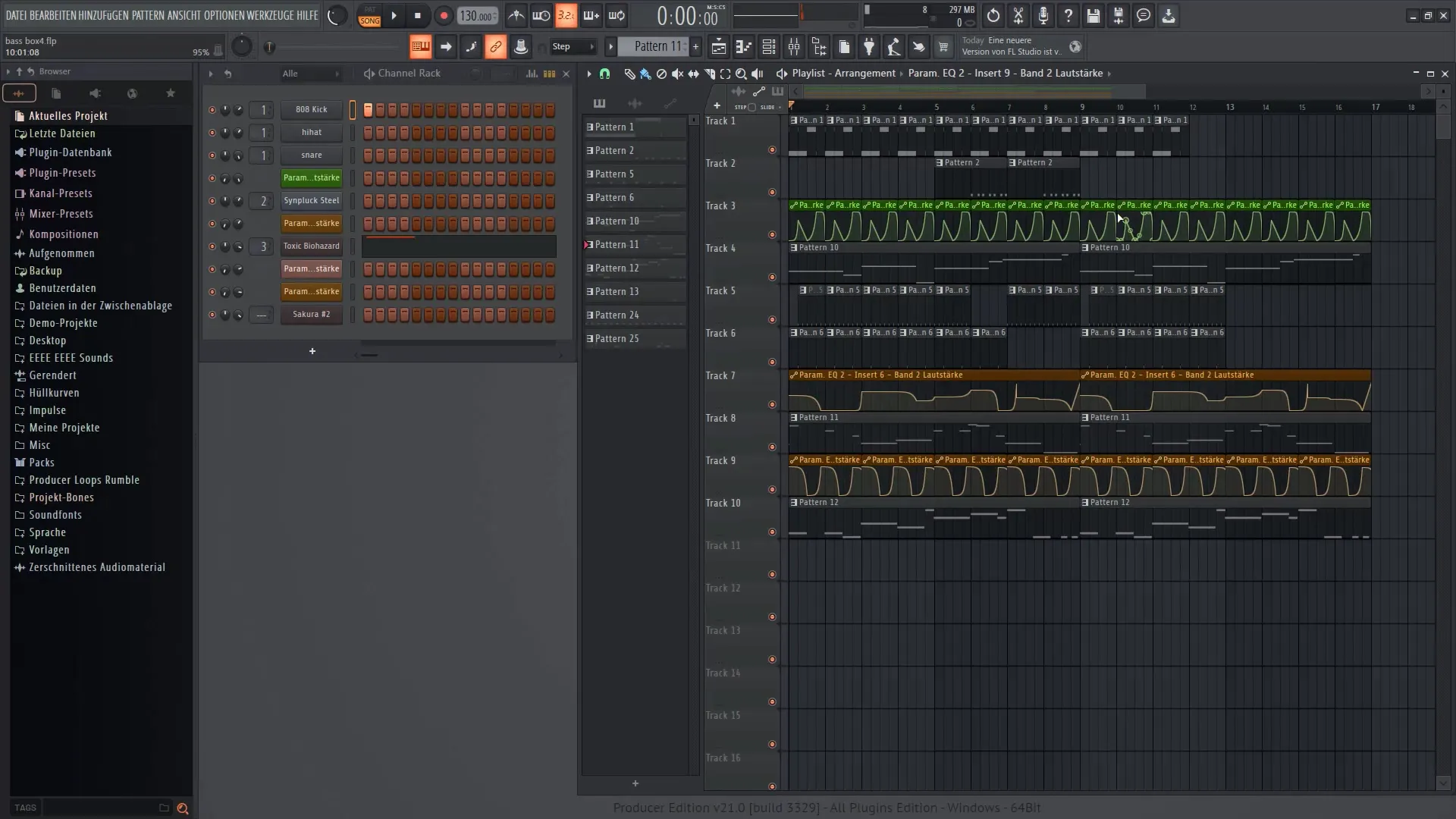
3. Κατανοήστε το master track
Ο μίκτης περιέχει ένα master track που σας επιτρέπει να ελέγχετε τη συνολική ένταση του κομματιού. Μπορείτε τόσο να μειώσετε όσο και να αυξήσετε την ένταση του ήχου, κάτι που είναι σημαντικό για το mastering του ήχου. Για να κάνετε μια γρήγορη ρύθμιση, κρατήστε πατημένο το πλήκτρο ALT και κάντε κλικ στο ρυθμιστή έντασης ήχου με το αριστερό πλήκτρο του ποντικιού.
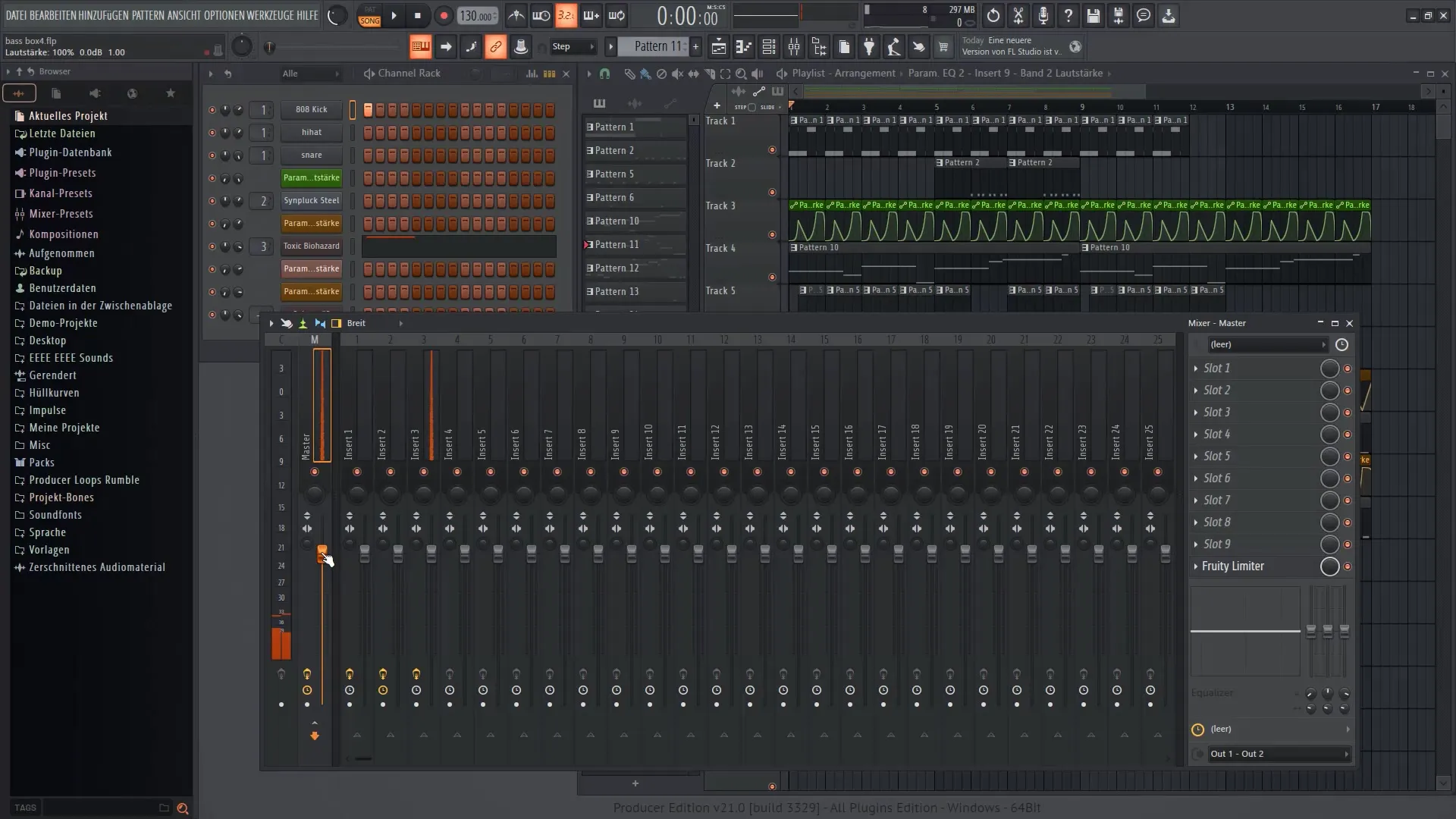
4. Επιλέξτε κομμάτια
Μπορείτε να έχετε έως και 20 κομμάτια στο μίκτη σας. Μπορείτε να προσαρμόσετε τα εμφανιζόμενα κομμάτια χρησιμοποιώντας τις επιλογές του μίκτη. Επιλέξτε τον αριθμό των κομματιών με τα οποία θέλετε να εργαστείτε για να αυξήσετε τη σαφήνεια.
5. Σύνδεση κομματιών
Οι επιμέρους αριθμοί στο step sequencer σας δείχνουν ποιοι ήχοι συνδέονται μεταξύ τους στο mixer. Μπορείτε να ενεργοποιήσετε ή να απενεργοποιήσετε αυτή τη σύνδεση. Εάν αποκρύψετε ένα κομμάτι στο μίκτη, ο ήχος δεν θα περνάει πλέον σε βρόχο μέσω του μίκτη.
6. Προσθήκη εφέ
Για να προσθέσετε εφέ, επιλέξτε μία από τις υποδοχές εφέ στον μίκτη. Για παράδειγμα, αν θέλετε να προσθέσετε ένα εφέ ηχούς, επιλέξτε την πρώτη υποδοχή και κάντε κλικ στο "Delay Bank". Αυτό θα ανοίξει ένα πρόσθετο που μπορείτε στη συνέχεια να ενεργοποιήσετε για τον αντίστοιχο ήχο.
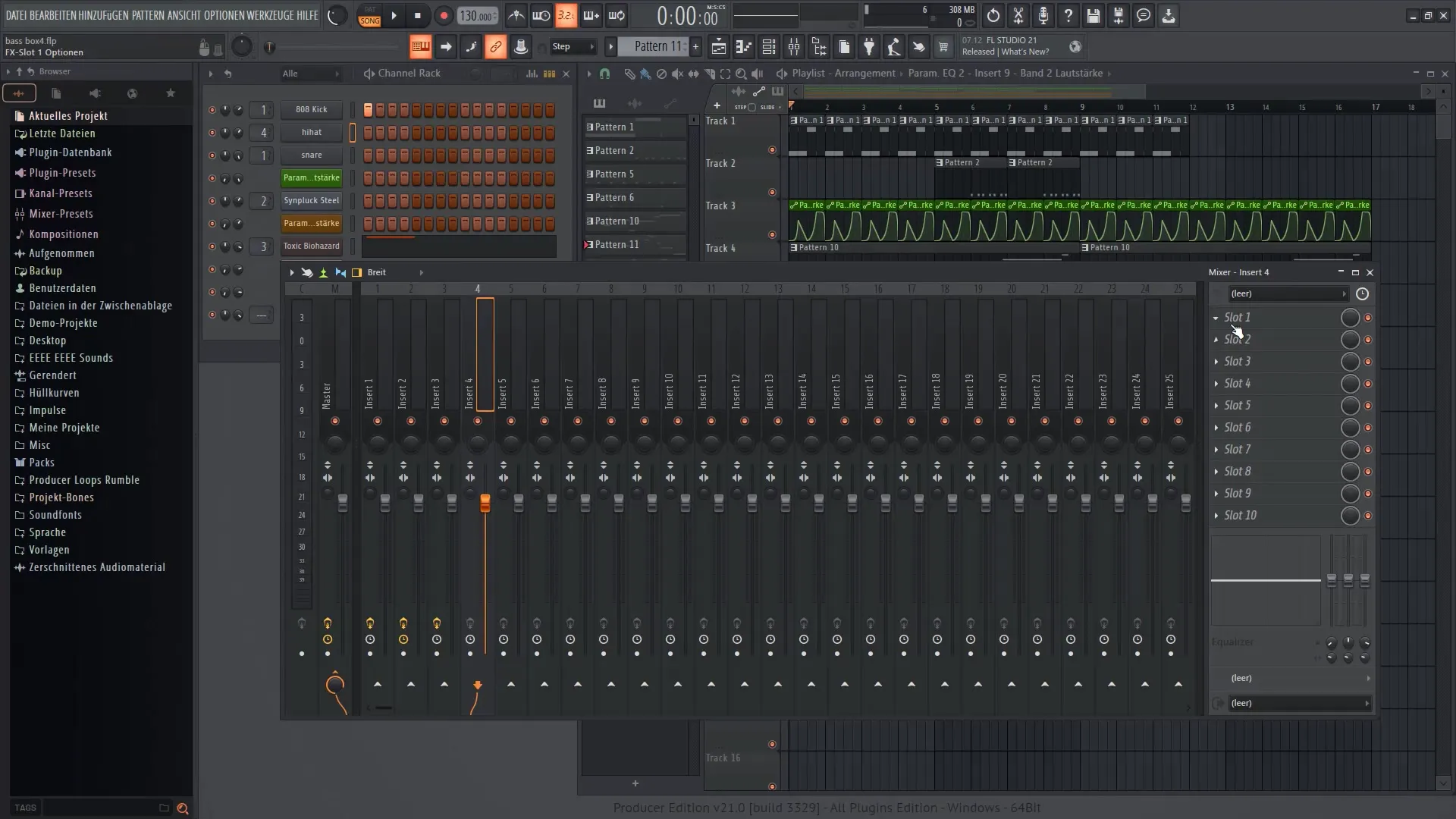
7. Προσαρμογή εφέ
Αφού προσθέσετε ένα εφέ, έχετε επίσης τη δυνατότητα να επιλέξετε τις προεπιλογές που είναι διαθέσιμες στο πρόσθετο. Πειραματιστείτε με διαφορετικές ρυθμίσεις για να βρείτε ποια ταιριάζει καλύτερα στον ήχο σας.

8. Ελέγξτε την ένταση των εφέ
Μπορείτε να ρυθμίσετε την ένταση ενός εφέ μετακινώντας το ρυθμιστικό για το εφέ. Κάντε μερικές απλές δοκιμές για να δημιουργήσετε τον επιθυμητό ήχο.
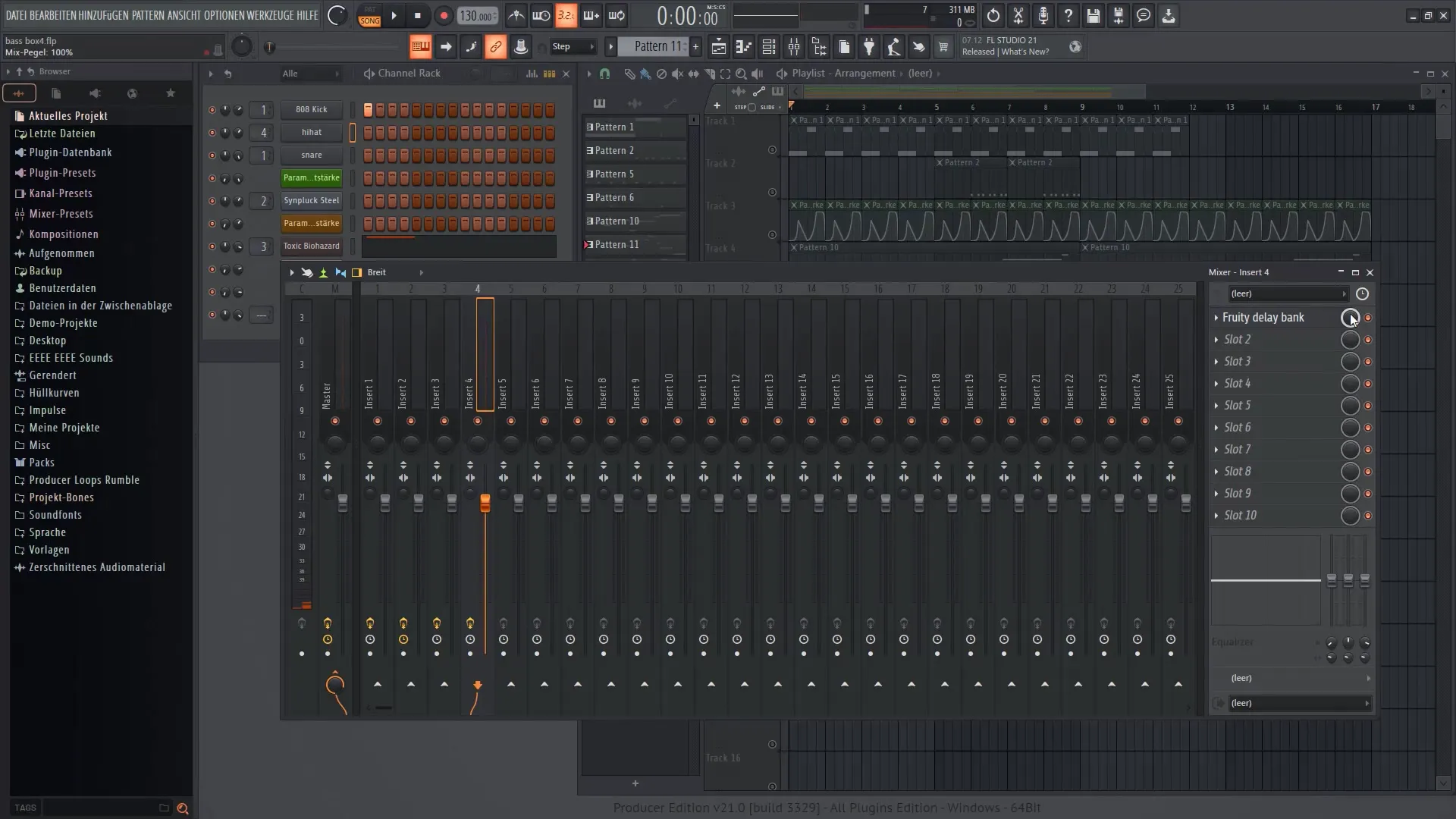
9. Δοκιμάστε άλλα εφέ
Ρίξτε μια ματιά στις άλλες υποδοχές εφέ στο μίκτη και προσθέστε περαιτέρω εφέ, όπως αντήχηση, αν χρειάζεται. Για να το κάνετε αυτό, κάντε ξανά κλικ σε μια ελεύθερη υποδοχή και επιλέξτε το εφέ αντήχησης για να προσθέσετε περισσότερη τρισδιάστατη εικόνα στον ήχο σας.

10. Εκτελέστε mastering
Χρησιμοποιήστε τα διάφορα εργαλεία στο μίκτη για να ρυθμίσετε τις αναλογίες έντασης των κομματιών σας. Ένας συμπιεστής πολλαπλών ζωνών μπορεί να σας βοηθήσει να επεξεργαστείτε συγκεκριμένες συχνότητες των ήχων και να βελτιστοποιήσετε τη συνολική δυναμική της μίξης.

11 Ενεργοποίηση και απενεργοποίηση εφέ
Μπορείτε να ενεργοποιήσετε ή να απενεργοποιήσετε τα εφέ σε κάθε υποδοχή εφέ. Αυτό σας δίνει τη δυνατότητα να αναλύσετε διαφορετικούς ήχους και να βρείτε την ιδανική μίξη χωρίς να χρειάζεται να περάσετε ξανά από ολόκληρο το μίκτη.
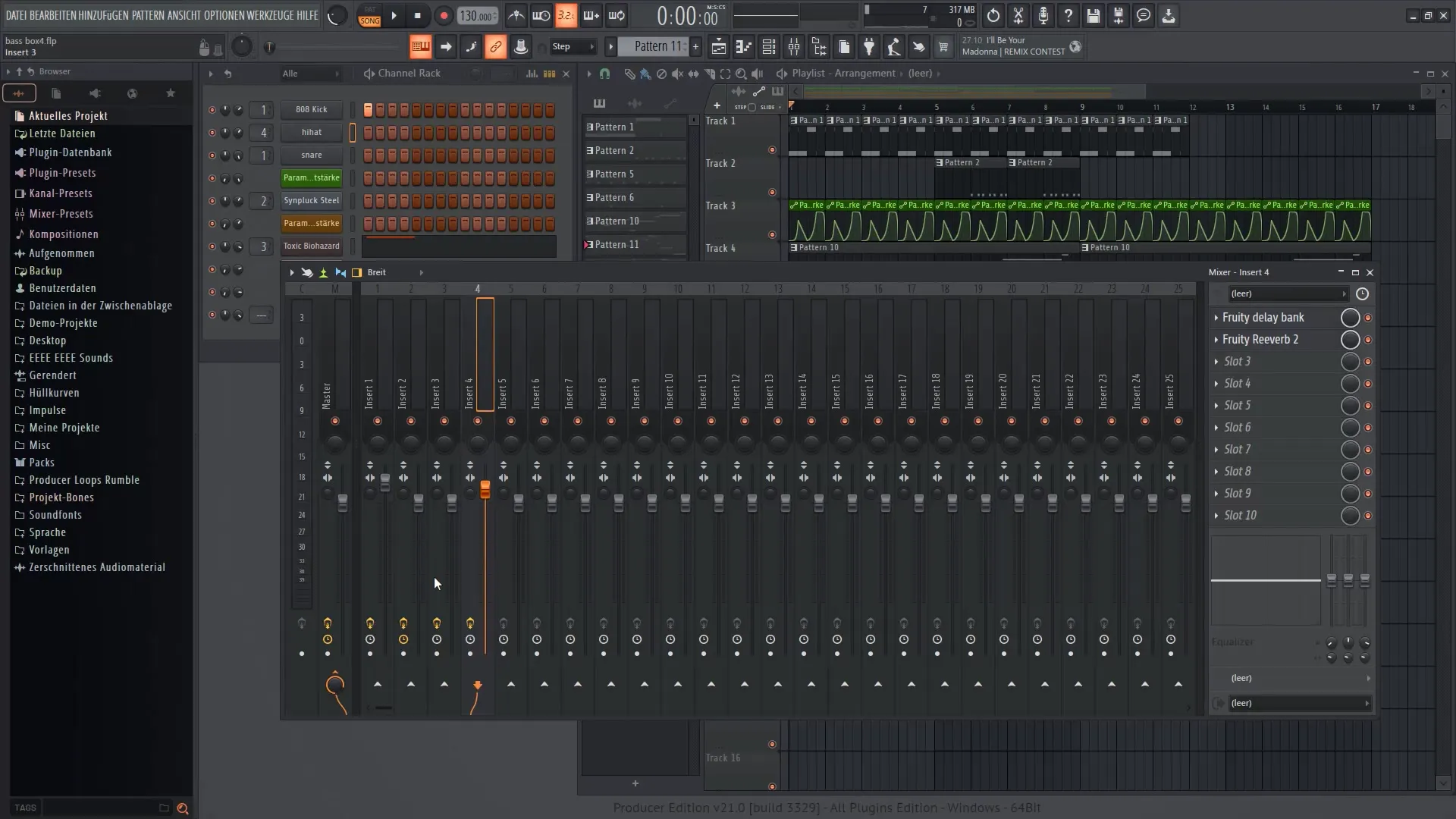
12. Βελτιστοποίηση της ροής εργασίας σας
Χρησιμοποιήστε τη δυνατότητα σύνδεσης διαφορετικών racks μεταξύ τους. Αυτό σας επιτρέπει να συνδυάζετε πολλαπλά κανάλια και εφέ και να τα διαχειρίζεστε αποτελεσματικά χωρίς να χρειάζεται να ανοίγετε συνεχώς νέα κανάλια.
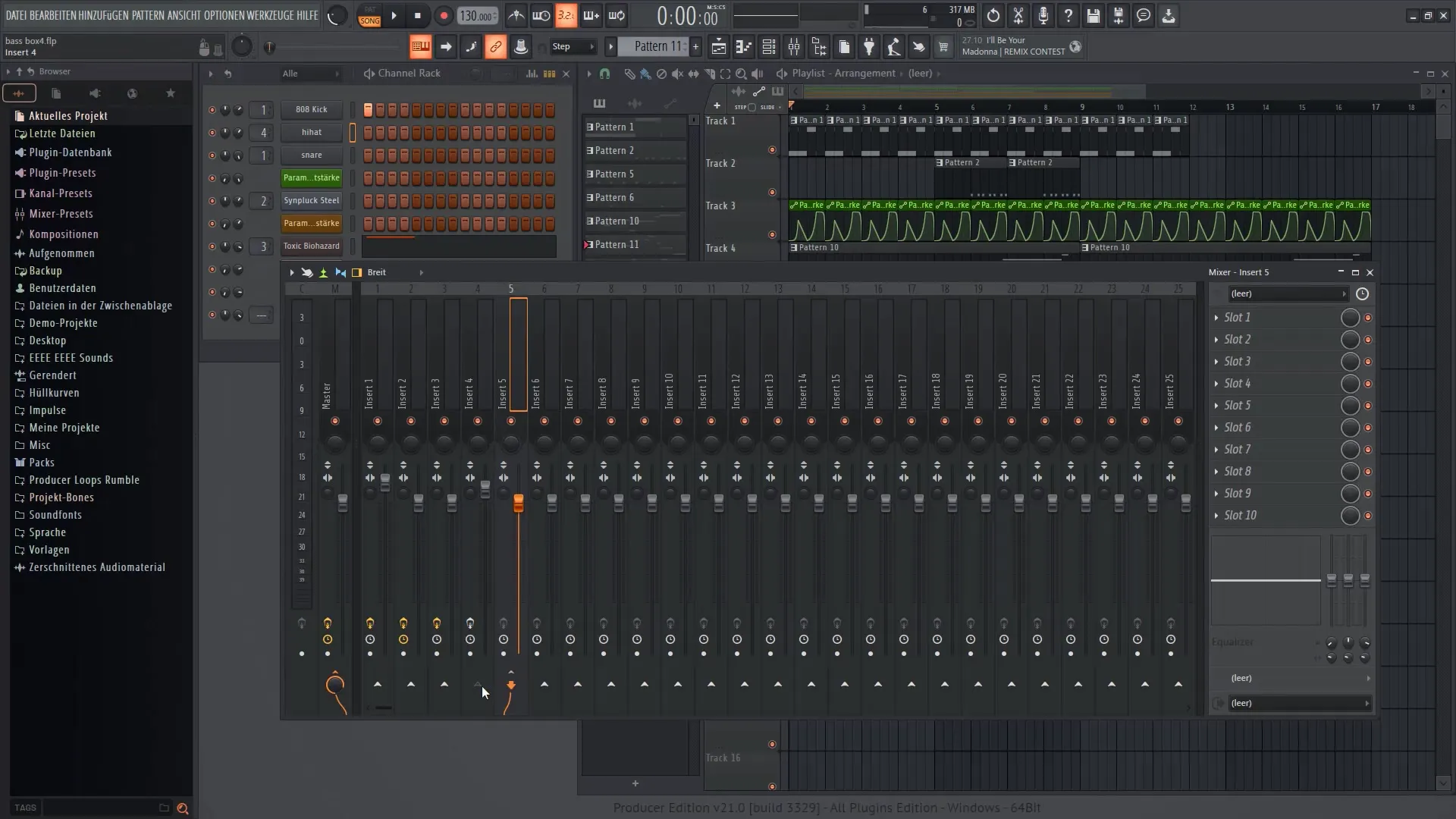
Περίληψη
Σε αυτό το σεμινάριο, μάθατε πώς να χρησιμοποιείτε αποτελεσματικά το μίκτη στο FL Studio 21 για να αναμιγνύετε τα κομμάτια σας και να προσθέτετε δημιουργικά εφέ. Είχατε την ευκαιρία να εξοικειωθείτε με διάφορες λειτουργίες, από την επιλογή κομματιών μέχρι την εφαρμογή εφέ που προσθέτουν βάθος και χαρακτήρα στον ήχο σας.
Συχνές ερωτήσεις
Τι είναι ο μίκτης στο FL Studio;Ο μίκτης στο FL Studio είναι ένα εργαλείο που σας επιτρέπει να αναμιγνύετε κομμάτια, να προσθέτετε εφέ και να βελτιώνετε την ποιότητα του ήχου της μουσικής σας.
Πώς μπορώ να ανοίξω τον μίκτη; Μπορείτε να ανοίξετε τον μίκτη πατώντας το πλήκτρο F9 στο πληκτρολόγιό σας.
Μπορώ να ρυθμίσω την ένταση των μεμονωμένων κομματιών;Ναι, στο μίκτη μπορείτε να ελέγξετε την ένταση κάθε κομματιού ξεχωριστά.
Πώς μπορώ να προσθέσω εφέ στο μίκτη; Επιλέξτε μια υποδοχή εφέ στο μίκτη και κάντε κλικ στο αντίστοιχο πρόσθετο για να προσθέσετε εφέ.
Τι είναι το master track;Το master track είναι ο κύριος ρυθμιστής έντασης ήχου που ελέγχει τη συνολική ένταση όλων των κομματιών του έργου σας.


